Маркировка остатков в Честном знаке
В этой статье расскажем как маркировать остатки товаров в Честном знаке.
Пополнение баланса
Перед началом маркировки остатков Вам необходимо решить, какое количество остатков Вы будете маркировать, затем пополнить лицевой счет в Честном знаке на соответсвующую сумму. Маркировка одной единицы остатка стоит столько , сколько получение обязательной маркировки на один товар. Стоимость одного кода маркировки составляет 60 копеек с учетом НДС.
ВверхСоздание технической карточки
Чтобы быстрее промаркировать остатки проще и удобнее создать единую карточку товара. Карточка создается для конкретной категории, например, создать общую карточку для всех курток.
Для создания технической карточки:
Шаг 1. Перейдите в Честный знак, вкладка "Маркировка", выберите нужную товарную группу.
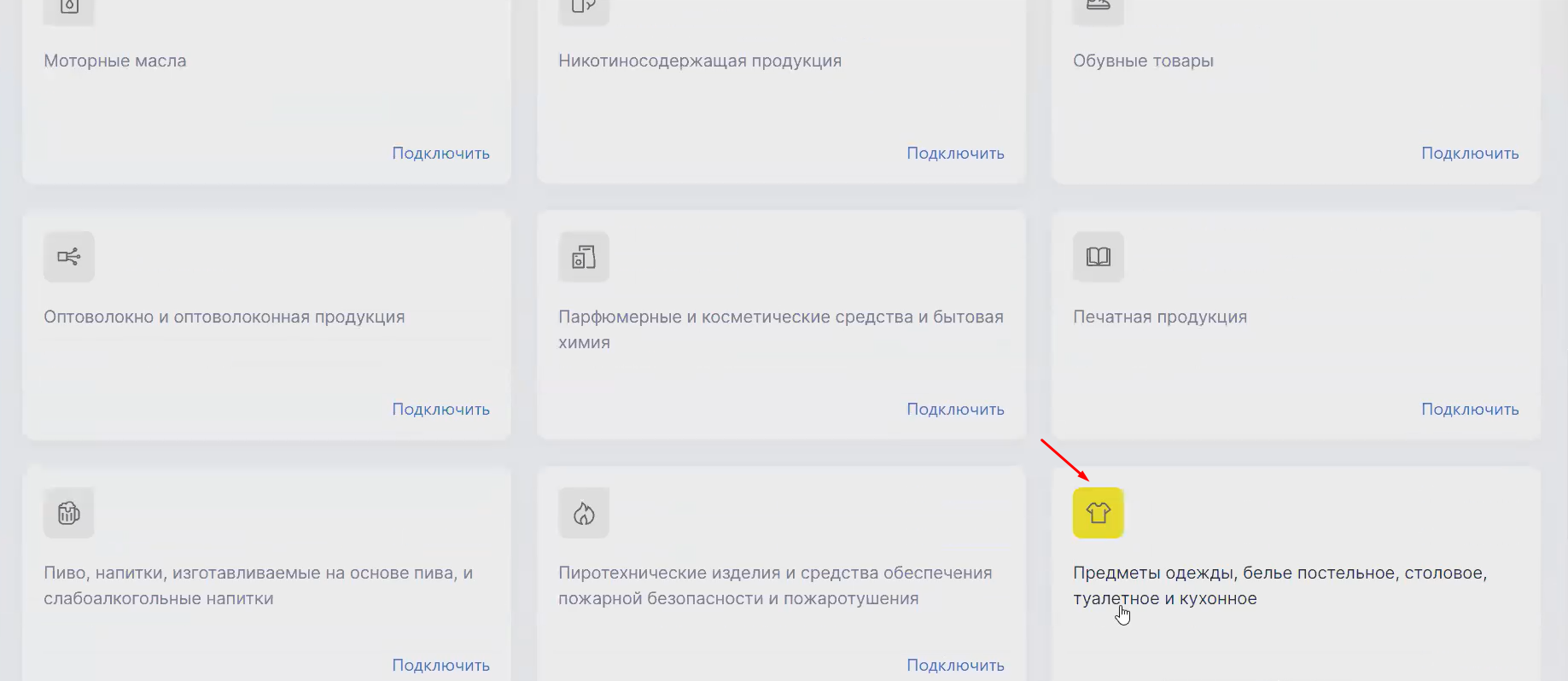
Шаг 2. Далее на открывшейся странице перейдите во вкладку "Национальный каталог" и нажмите "Добавить" из выпадающего списка значений выберите "Техническая карточка".
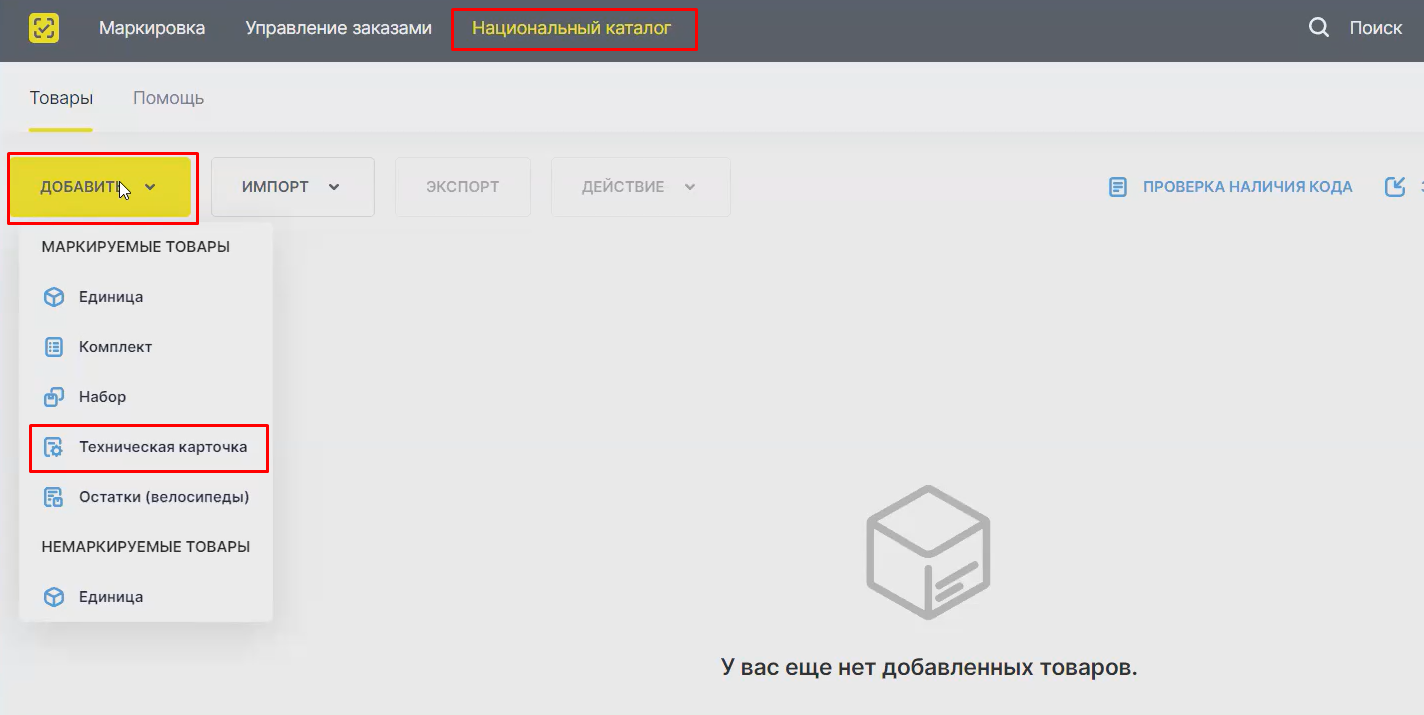
Шаг 3. В открывшемся окне укажите:
- код ТНВЭД относящийся к товарам, для которых создается карточка (например, код ТНВЭД для курток);
- выберите категорию товаров;
- укажите код ОКПД2 (классификатор категории товара, определяется по ТНВЭД);
- укажите Ваш товарный знак или бренд.
Нажмите "Подтвердить", чтобы создать карточку.
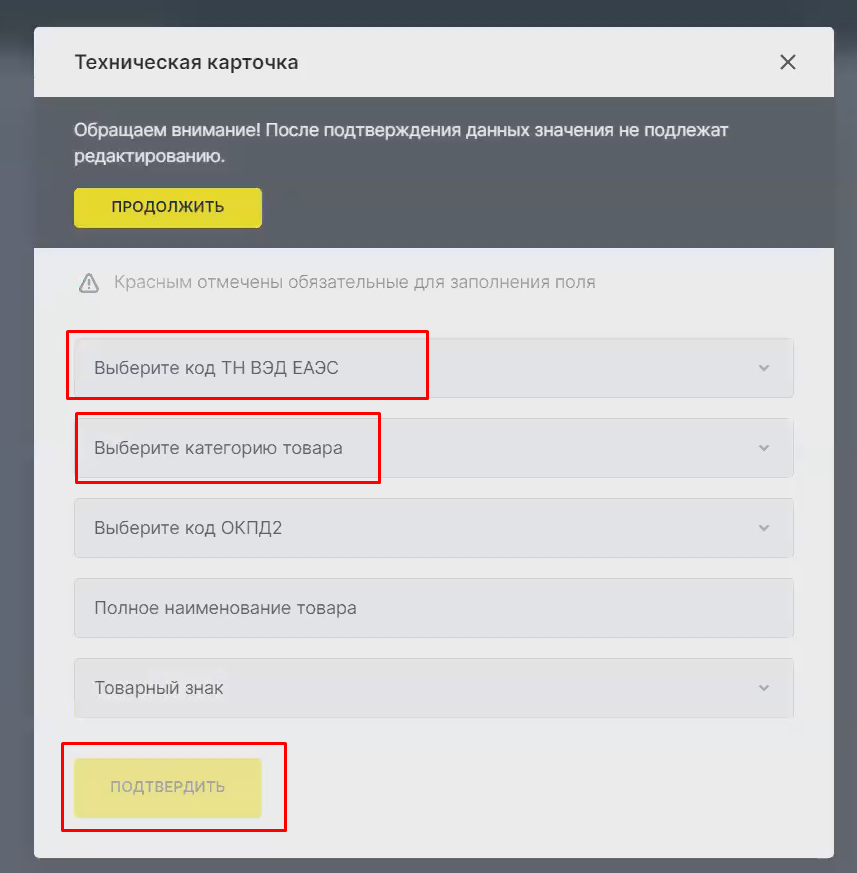
Обратите внимание, для товаров другой категории необходимо создавать новую техническую карточку.
Шаг 4. После подтверждения откроется страница с заполнением сведений о товаре, укажите всю необходимую информацию и нажмите "Сохранить". На этом этапе карточка будет создана, но не опубликована, так как еще не прошла модерацию, на этом же этапе доступно редактирование карточки.
Когда все параметры заполнены, нажмите "Отправить на модерацию", после рассмотрения карточка либо пройдет модерацию, либо в столбце "Статус карточки" Вы увидите сообщение об ошибке, которую необходимо исправить.

Шаг 5. Когда карточка прошла модерацию в столбце "Статус карточки" Вы увидите "Ожидает подписания", нажмите на 3 точки и выберите "Подписать и опубликовать".
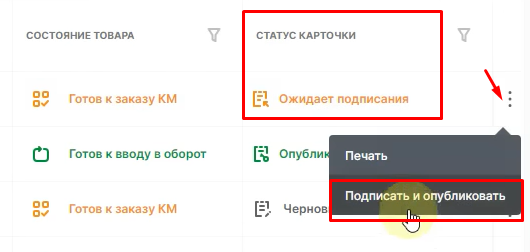
Созданной карточке присвоится Код товара, скопируйте его для дальнейшей работы.
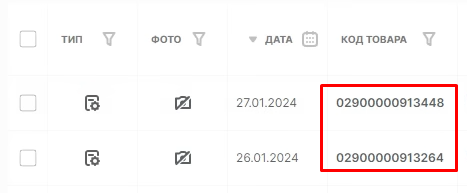 Вверх
Вверх
Получение кодов маркировки для остатков
Чтобы получить коды маркировки:
Шаг 1. Перейдите во вкладку "Управление заказами", нажмите "Создать".
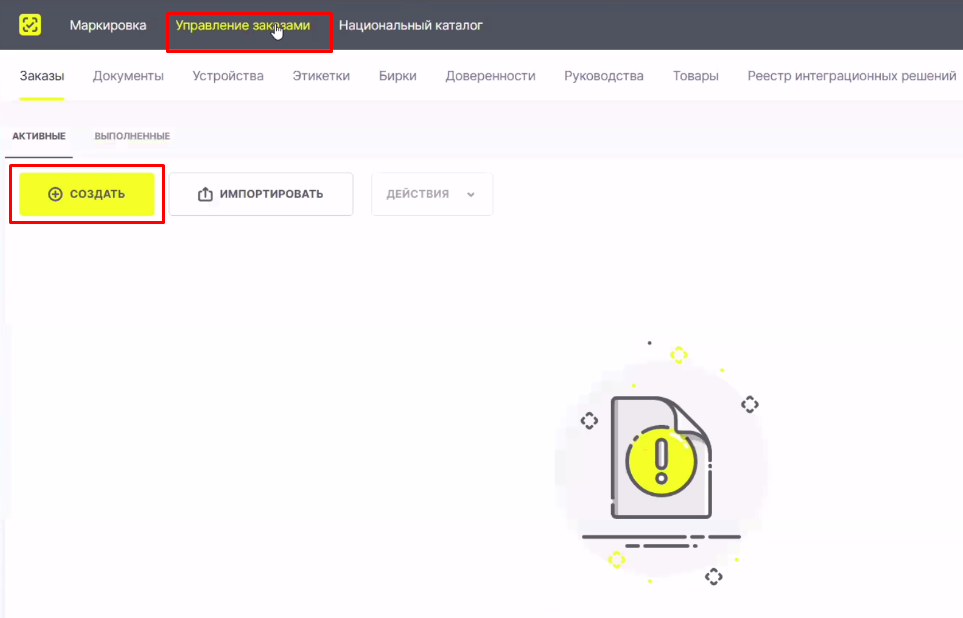
Шаг 2. На открывшейся странице выберите:
- товарную группу;
- в поле "Способ выпуска товаров в оборот" выберите "Маркировка остатков";
- в соседнем поле должно быть указано "Самостоятельно".
Далее нажмите "Перейти к товарам".
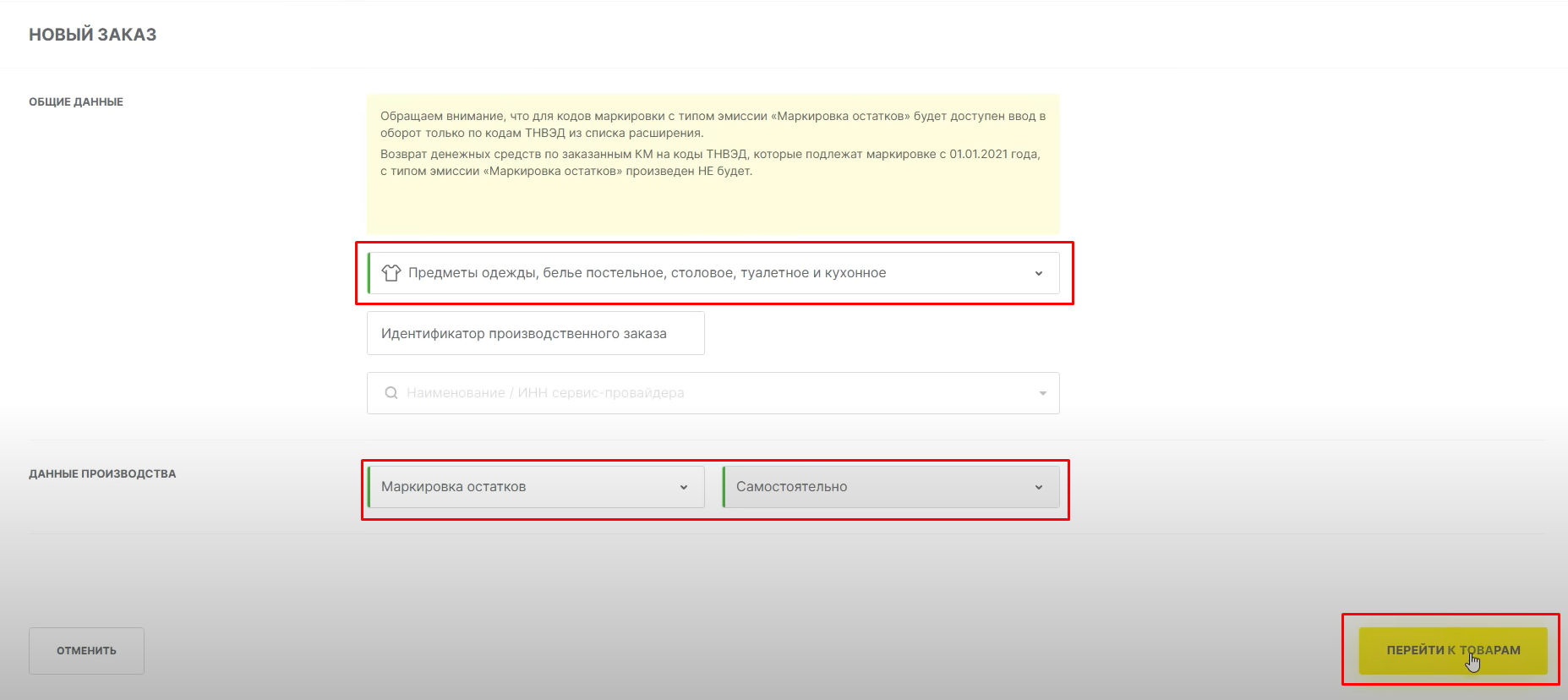
Шаг 3. Заполните появившиеся поля:
"Код товара" - вставьте ранее полученный Код товара;
"Количество КМ" - укажите сколько остатков Вы хотите промаркировать, то есть сколько кодов маркировки необходимо получить;
"Способ формирования серийного номера" - Автоматически;
"Тип кода маркировки" - заполните в соответствии с товаром: единица, комплект или набор.
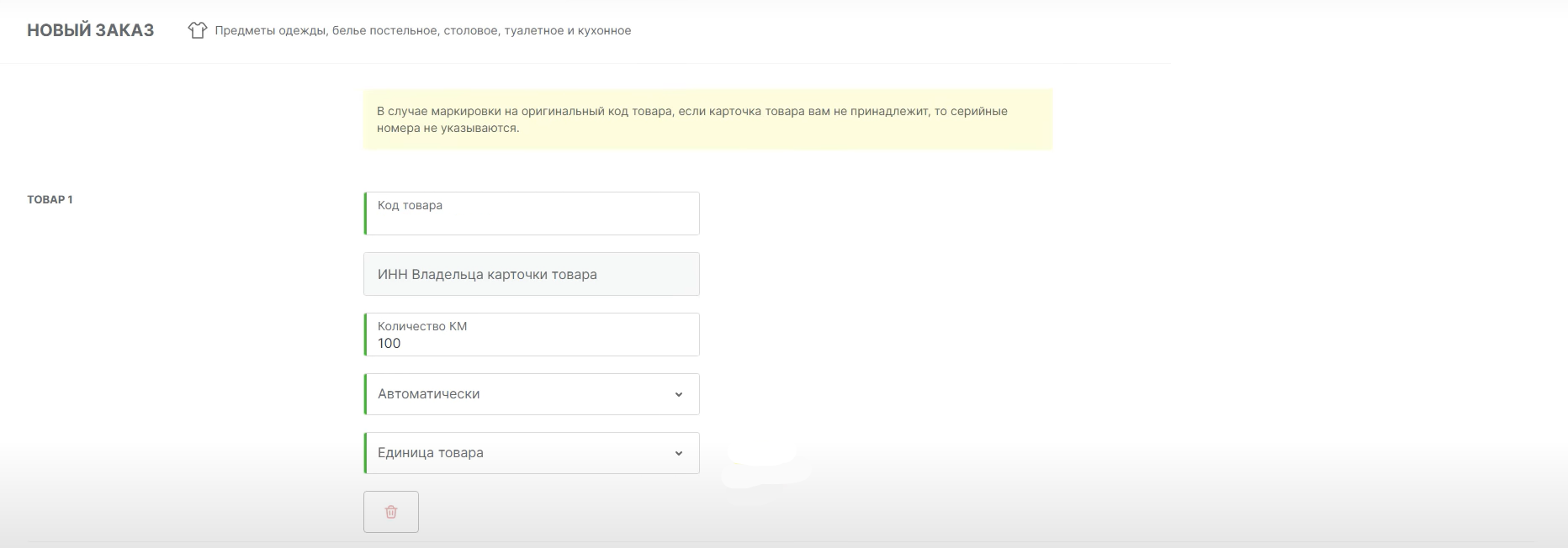
В один заказ можно добавить до 10 товаров/карточек. (Через Selsup вы можете получить коды маркировки сразу на любое количество товаров).
Шаг 4. Когда все товары добавлены нажмите "Сохранить".
Заказ на получение кодов маркировки создан, Вы можете увидеть его во вкладке "Заказы".
Шаг 5. Чтобы получить коды в столбце "Действия" нажмите на галочку и подпишите заказ, подтвердив получение маркировки.

Шаг 6. После того как статус заказа изменится на "Доступен", нажмите на статус, в открывшемся окне нажмите "Перейти к печати".
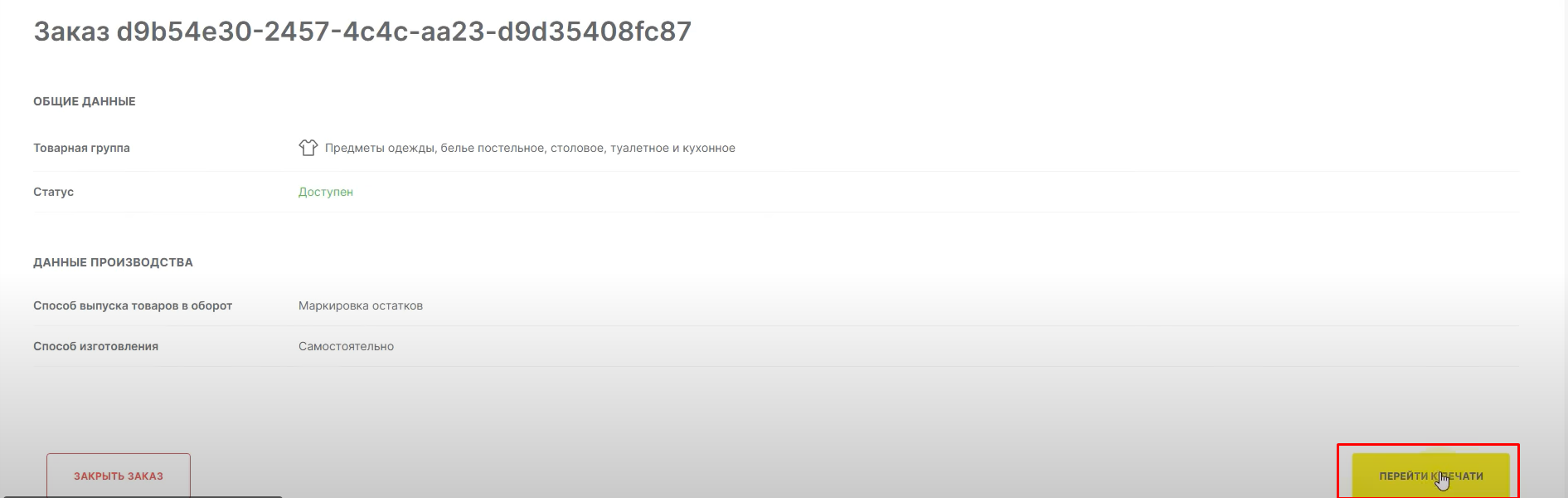
Шаг 7. На открывшейся странице нажмите на знак принтера в столбце "Действия", укажите настройки печати и количество кодов маркировки к печати, затем нажмите "Печать".
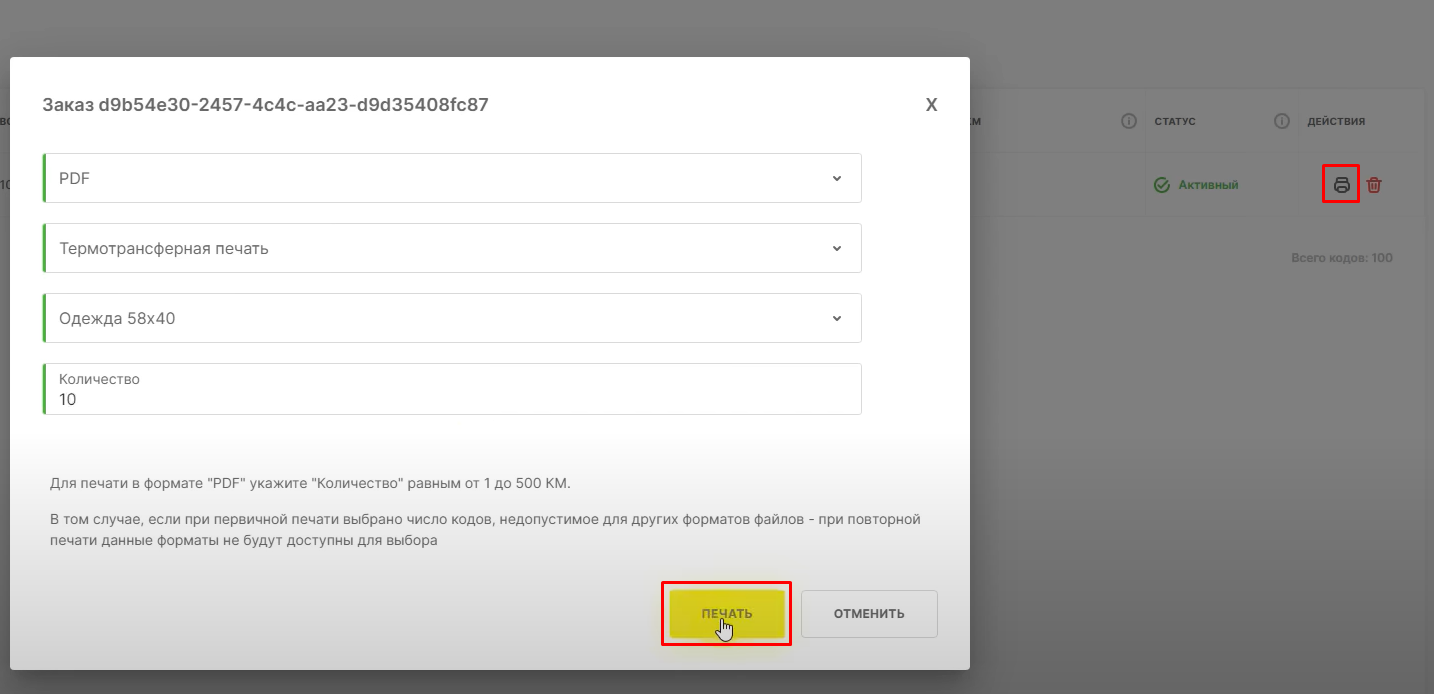
После того как все коды распечатаны обклейте остатки товаров.
Готово!
С полной инструкцией по работе с Честным знаком можете ознакомиться тут.





